Installation de votre lecteur de codes-barre Newland HR23 Dorada
Voici comment installer votre lecteur de codes-barres et QR code Newland HR23 Dorada. En bluetooth, plug & play.

Voici comment configurer votre nouveau lecteur de codes-barre.
Commencez par monter le support, le mini fascicule livré dans la boîte vous indiquera comment procéder.
Nous allons voir comment l'installer pour qu'il puisse fonctionner avec notre application de caisse Wanapos.
Commencez par aller dans "Réglages", puis dans "Bluetooth".
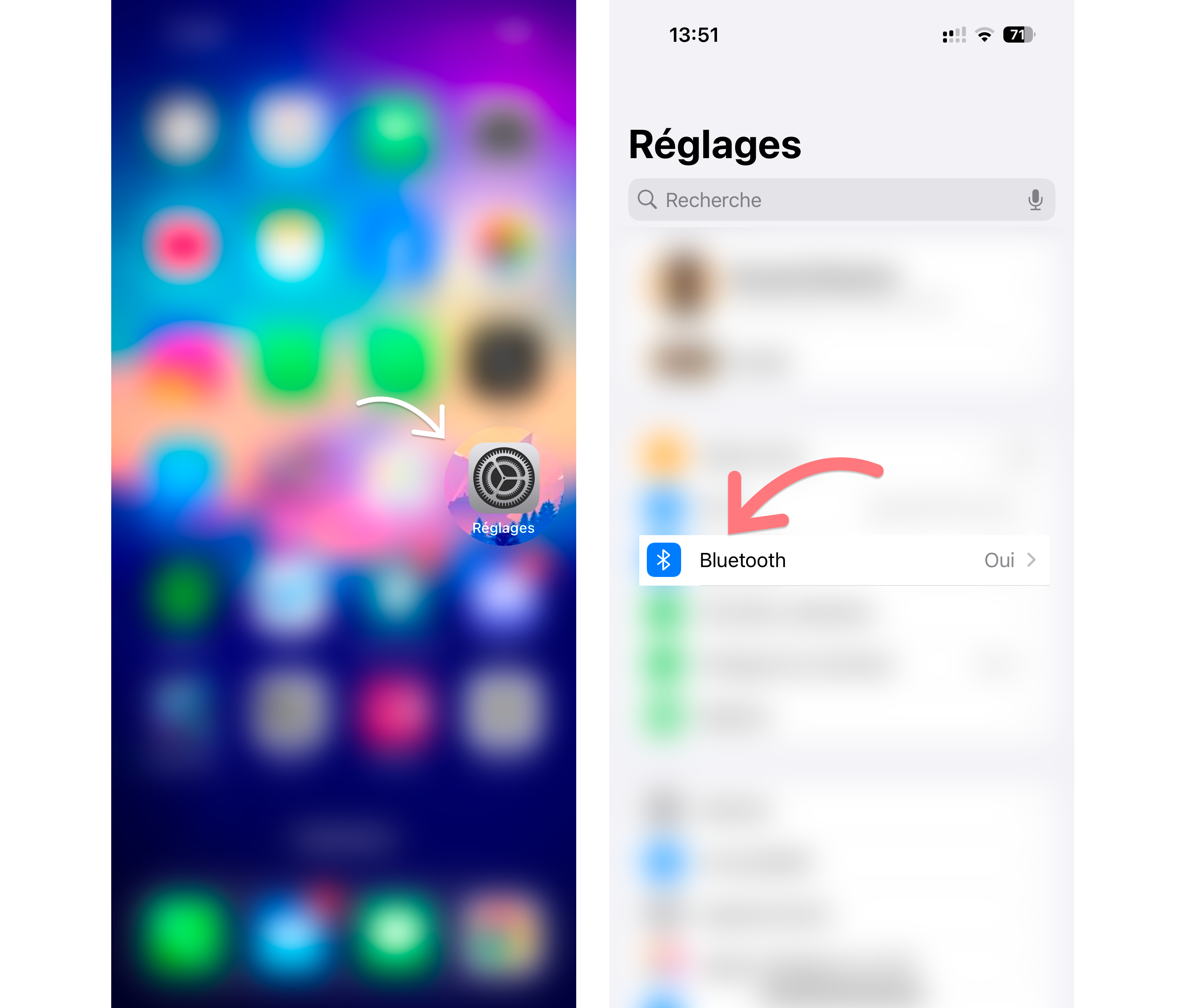
Dans la liste des périphériques à associer (tout en bas), vous devriez voir apparaitre le lecteur, cliquez dessus.
Lorsque la question vous est posée de jumeler, validez en choisissant "Jumeler".
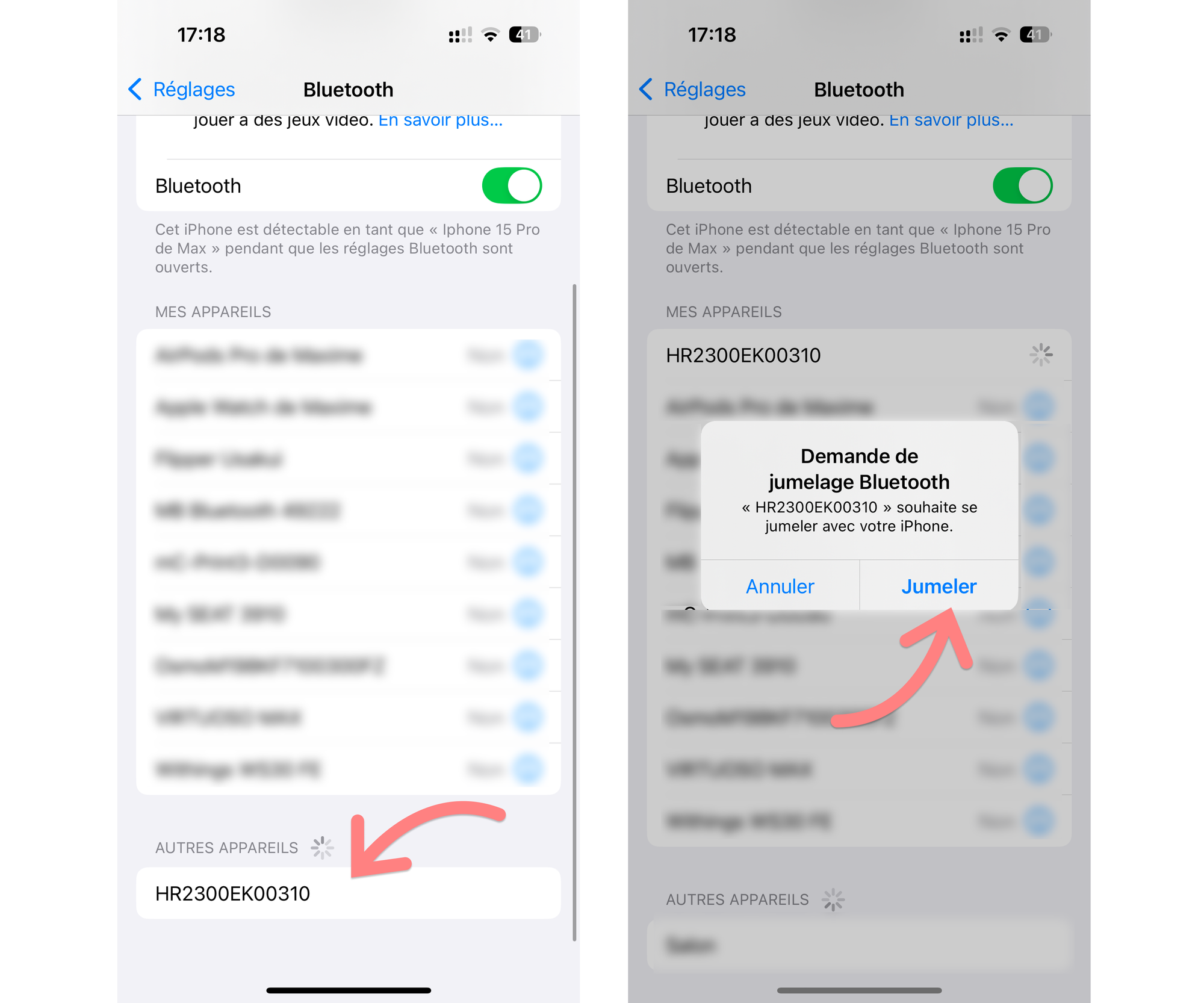
Voilà, c'est tout ! Lorsque le HR23 est jumelé, il apparaitra dans la liste des périphériques bluetooth connectés (avec écris "oui" à côté).
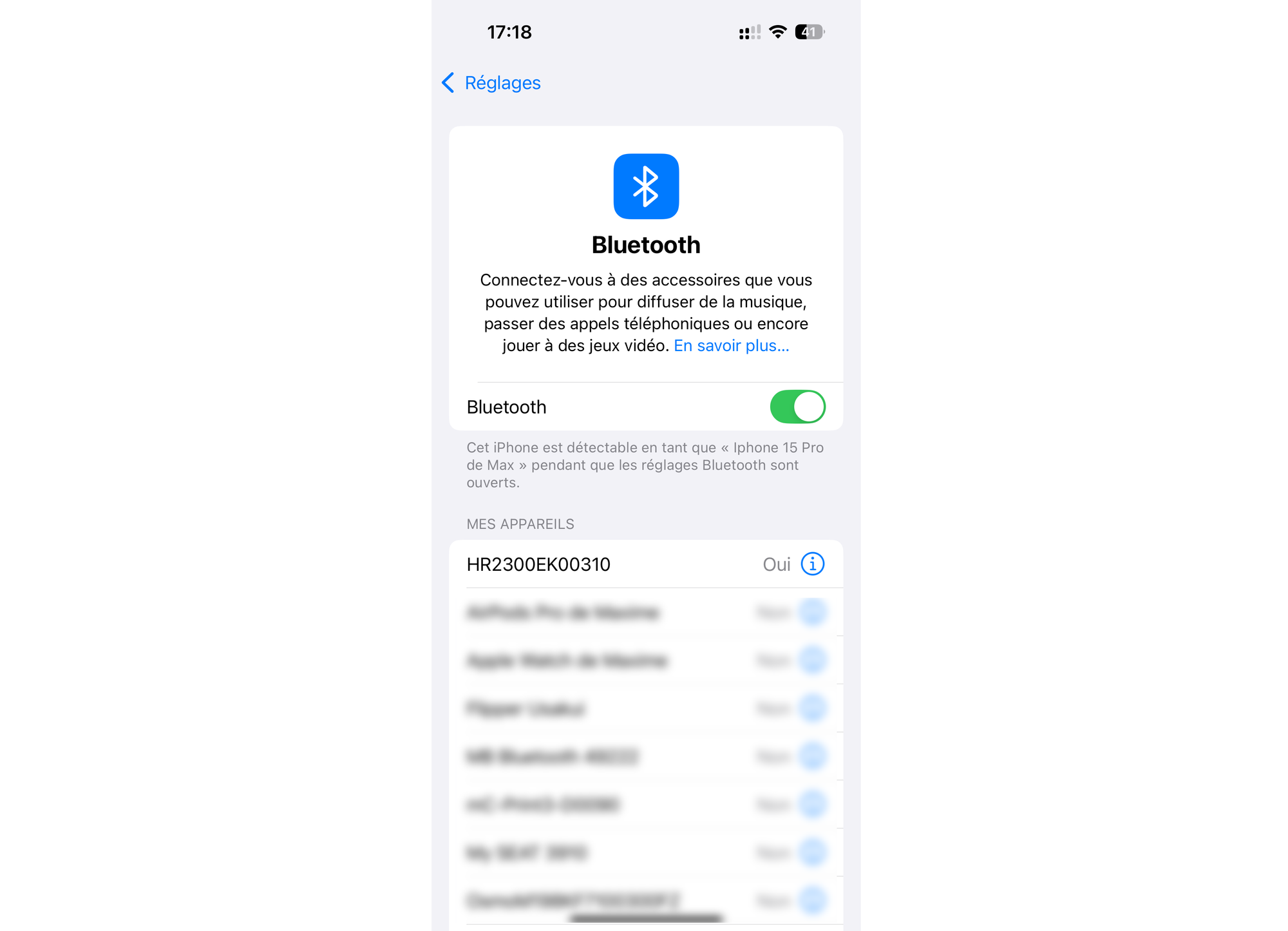
Utilisation en caisse
Il ne vous reste plus qu'à simplement ouvrir la caisse, vous pouvez scanner directement vos codes-barres et QR codes !
Astuce importante à savoir.
Lorsque votre lecteur de codes-barres est relié en bluetooth, vous perdez l'usage du clavier iOS qui n'apparaitra plus. Pour le retrouver, et pouvoir switcher entre le scan et le clavier, il vous suffit de double cliquer rapidement sur le bouton de scan !
Remise à zéro
Ne procédez à cela que si vous souhaitez un jour réinitialiser complètement votre douchette Dorada, si par exemple elle présente un dysfonctionnement ou autre.
Voici la configuration à biper. Cela va totalement la réinitialiser avec les réglages par défaut.

